1、打开Excel文件,在E5单元格内输入求和公式【=SUM(C2:C4)】,按回车键后却仍然显示公式,未显示求和计算结果。
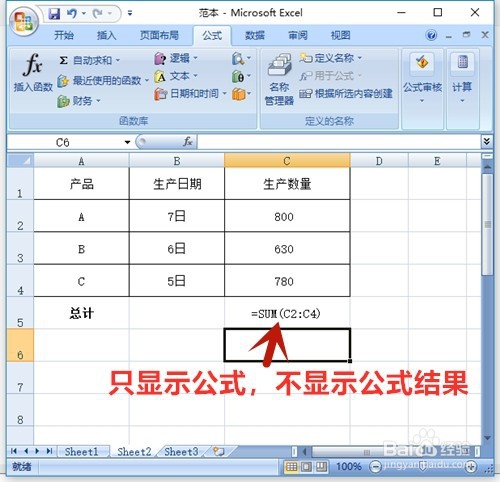
2、选中该E5单元格,右击鼠标,在弹出选项中选择【设置单元格格式】。
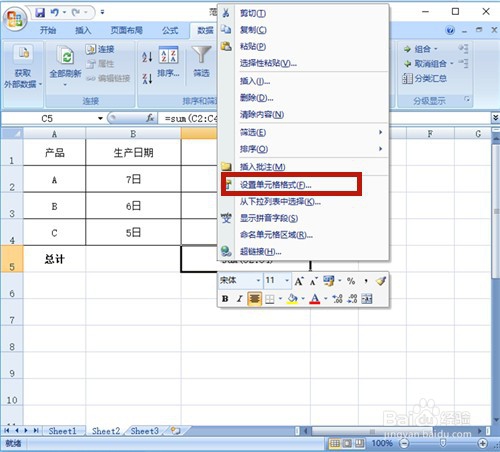
3、打开“设置单元格格式”,发现数字格式为“文本”。
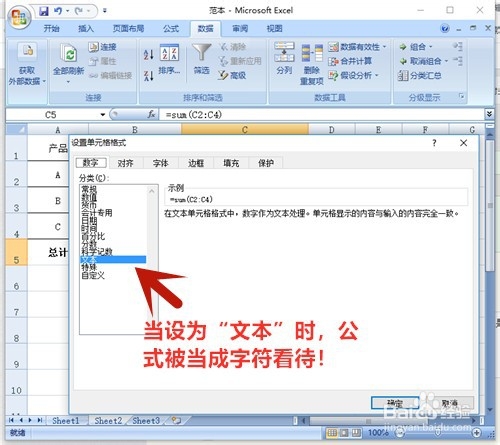
4、重新设置数字格式为【常规】,点击【确定】。
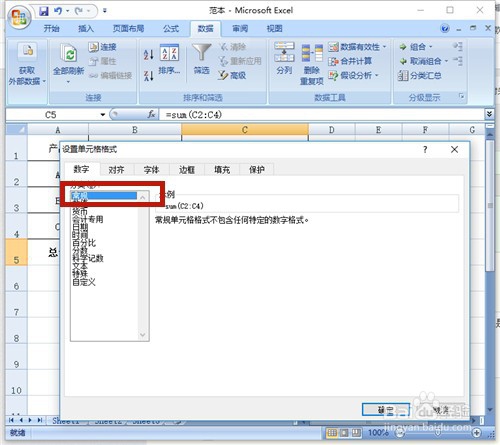
5、返回工作表,鼠标双击该单元格。
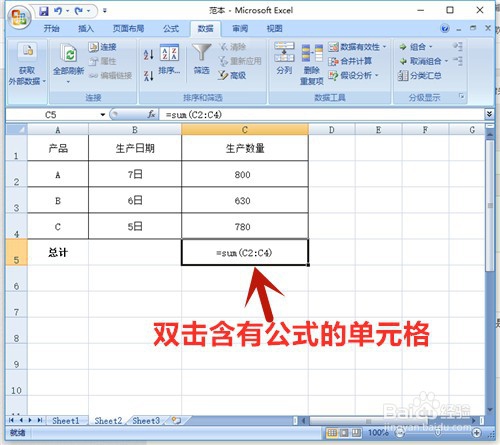
6、该单元格的公式变成了求和计算结果。
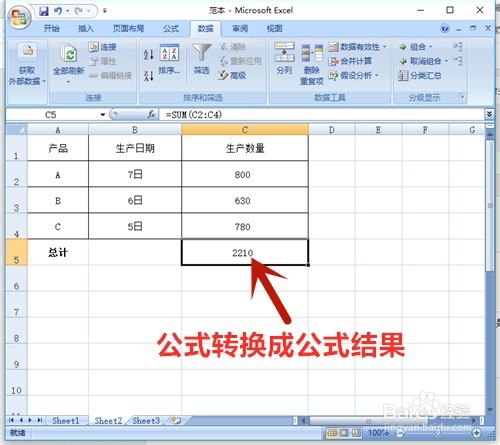
7、如果以上方法还是不行,则选择【公式】菜单,再点击【显示公式】。
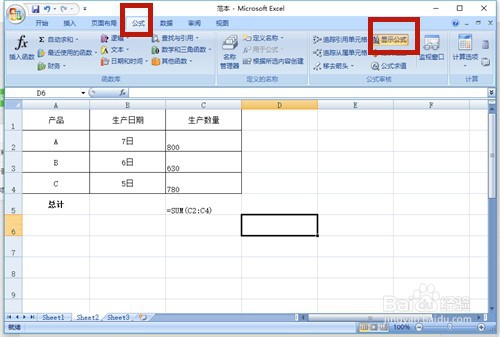
8、该单元格的公式变成了求和计算结果。
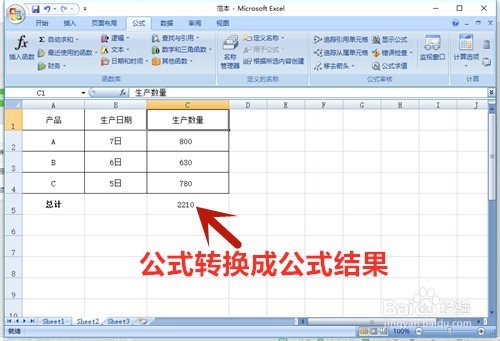
9、方法1:1、选中Excel文件中显示的公式。2、右击鼠标,在弹出选项中选择【设置单元格格式】。3、打开“设置单元格格式”,设置数字格式为【常规】,点击【确定】。4、返回工作表,鼠标双击该单元格。5、公式变成了求和计算结果。方法2:1、选择【公式】菜单,再点击【显示公式】。2、公式变成了求和计算结果。
